WPS文档电脑版中新增空白页的方法教程
2023-08-25 10:41:16作者:极光下载站
wps是一款非常好用的软件,很多小伙伴都在使用。如果我们在电脑版WPS文档中编辑和处理内容时,需要新增空白页,小伙伴们知道具体该如何进行操作吗,其实操作方法是非常多且简单的,小编这里为小伙伴们分享三种比较常用的操作方法,步骤都是非常简单的,小伙伴们可以打开自己的软件后跟着下面的图文步骤一起动手操作起来。如果小伙伴们还没有WPS这款软件,可以在本教程末尾处进行下载和安装,方便后续需要的时候可以快速打开进行使用。接下来,小编就来和小伙伴们分享具体的操作步骤了,有需要或者是有兴趣了解的小伙伴们快来和小编一起往下看看吧!
操作步骤
第一步:点击打开WPS文档进入编辑界面,我们这里需要在目录页前面增加空白页作为封面;
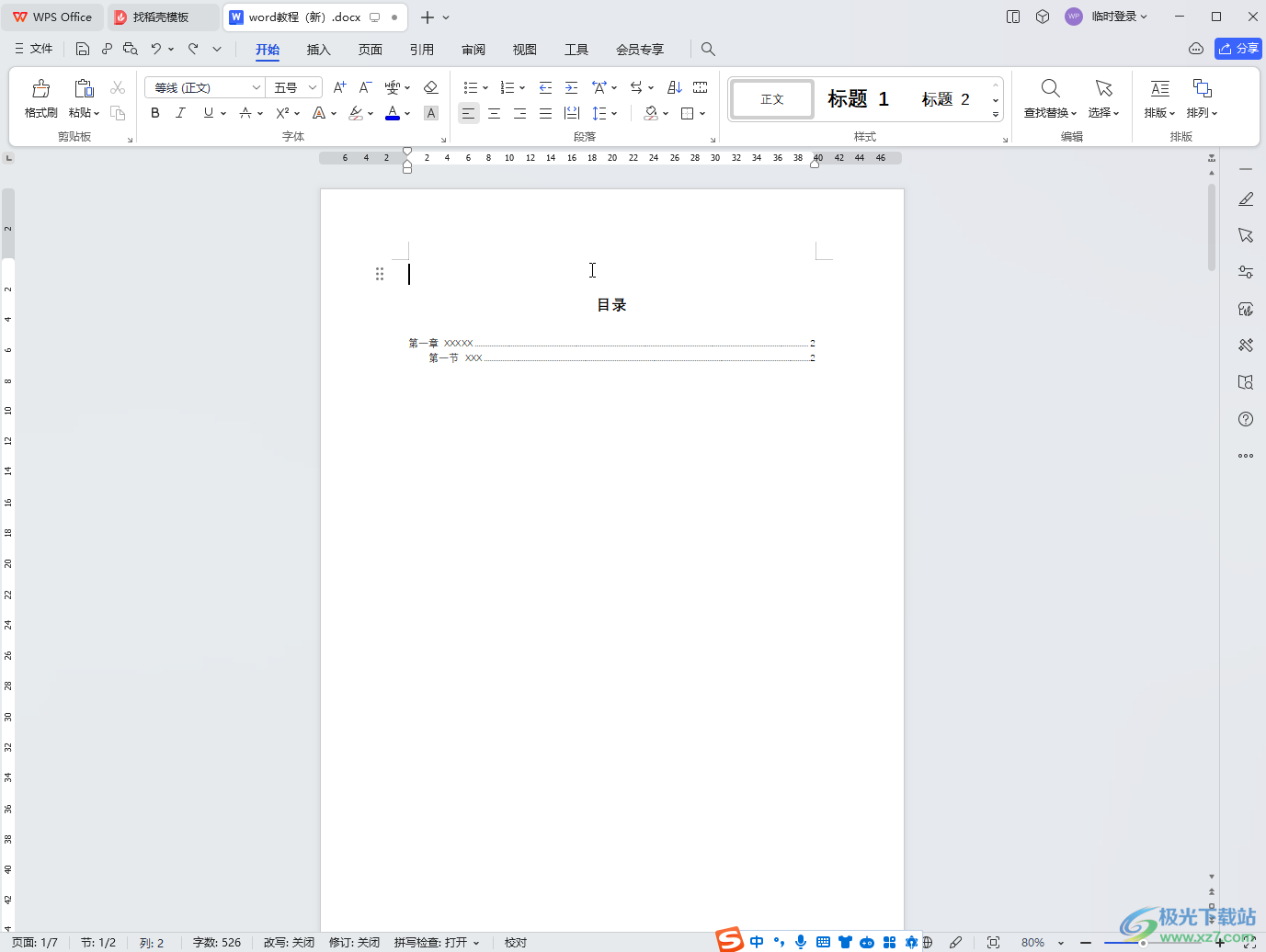
第二步:方法1.定位到目录页最前方,点击“插入”选项卡中的“空白页”——选择想要的页面方向就可以插入了;
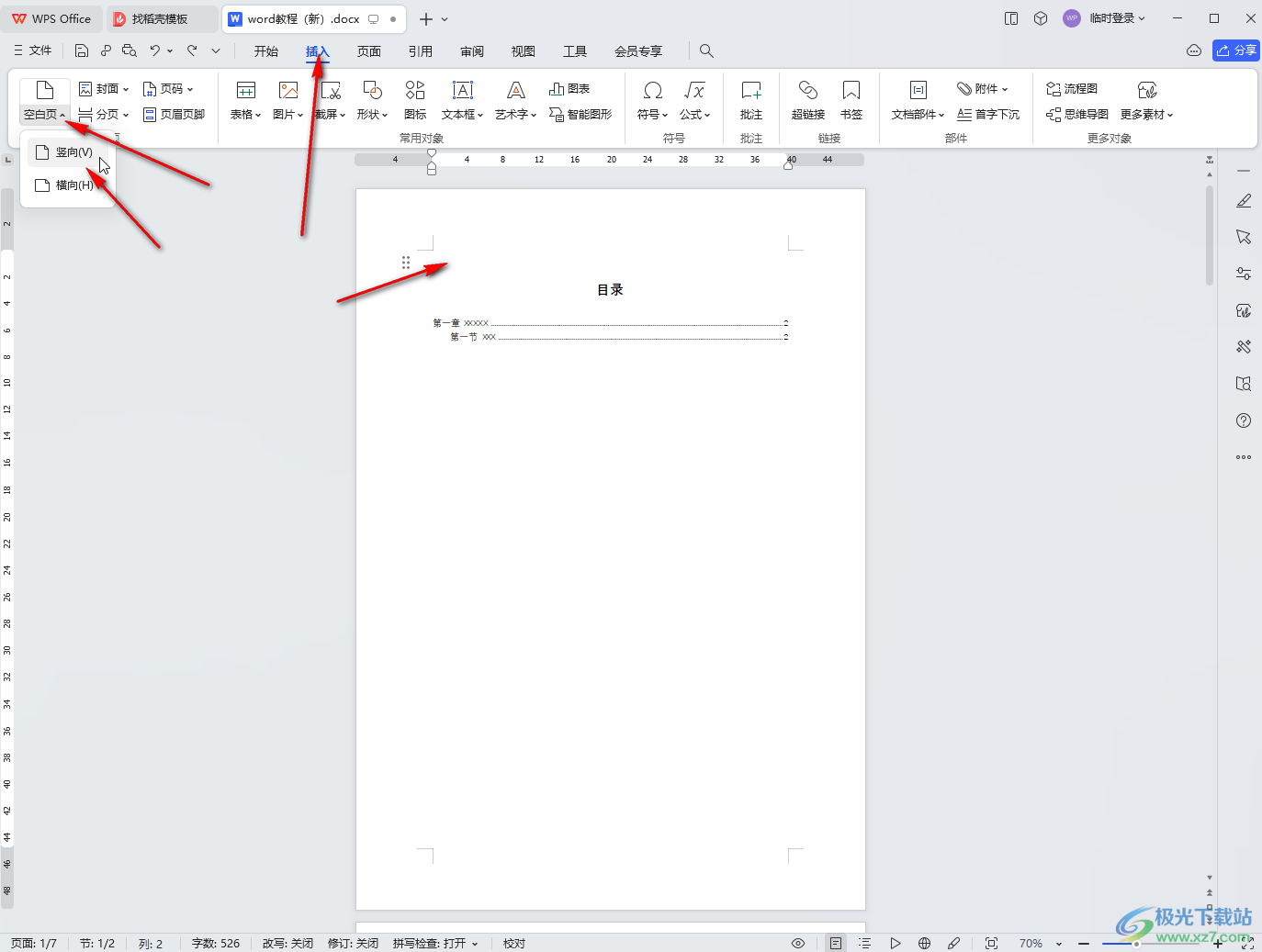
第三步:方法2.定位到目录页最前方,按Ctrl+Enter键,或者点击“插入”选项卡中的“分页”处的下拉箭头后选择“分页符”就可以插入新的空白页了;
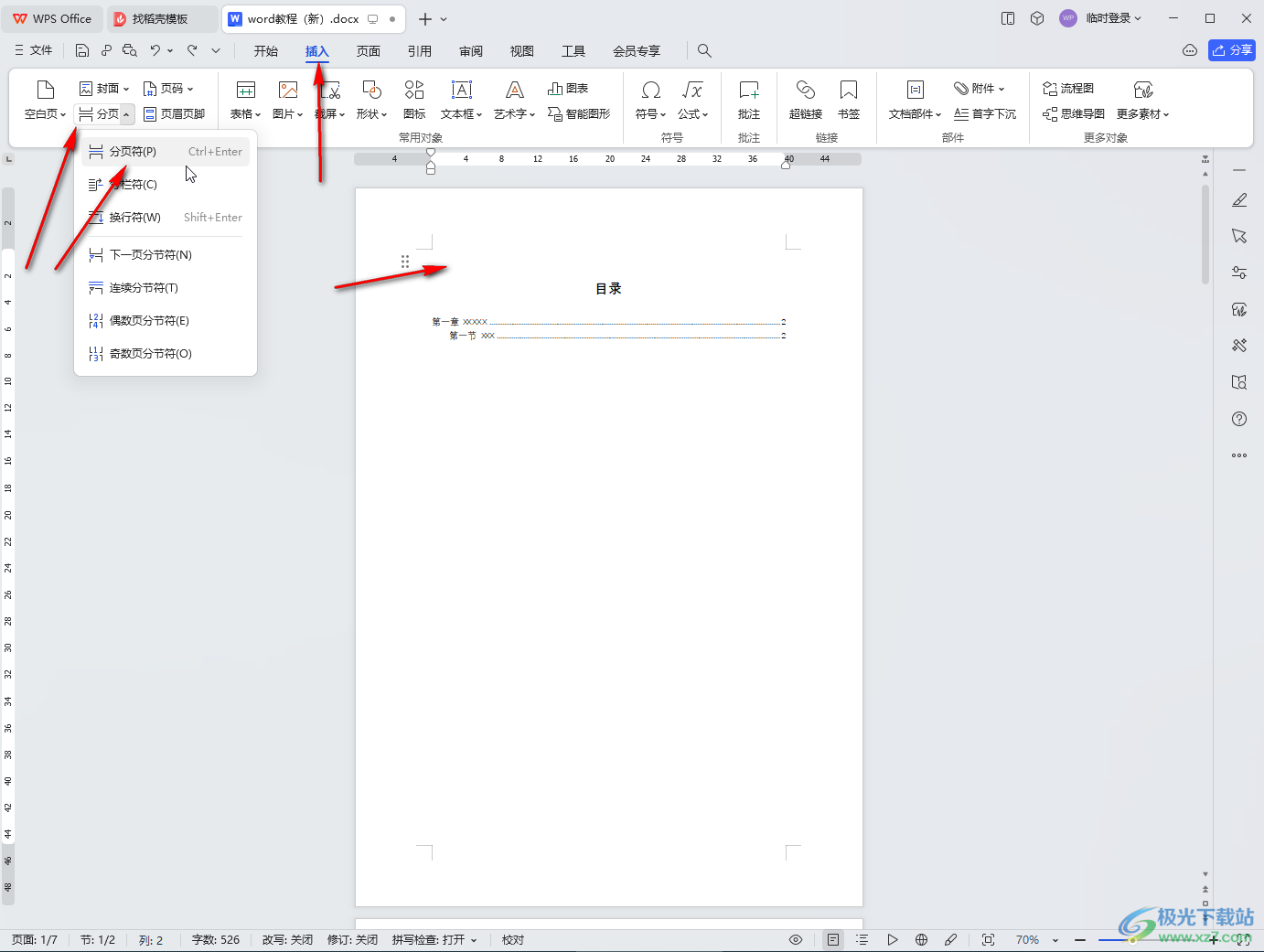
第四步:如图所示就是在前方插入空白页的效果;
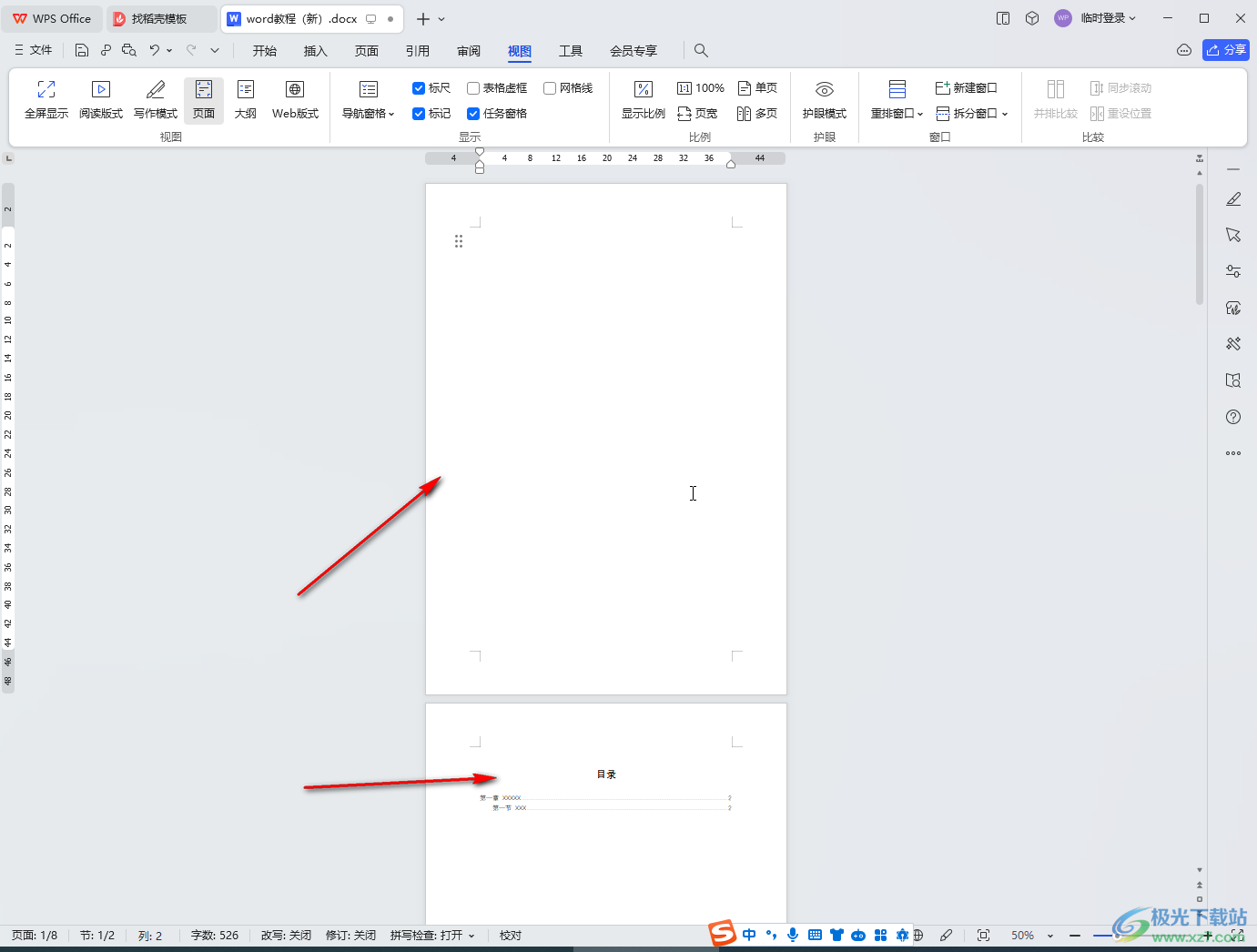
第五步:方法3.还可以点击定位到目录页最前方后,在“页面”选项卡中点击“空白页”或者“分隔符”按钮进行同样的插入操作。
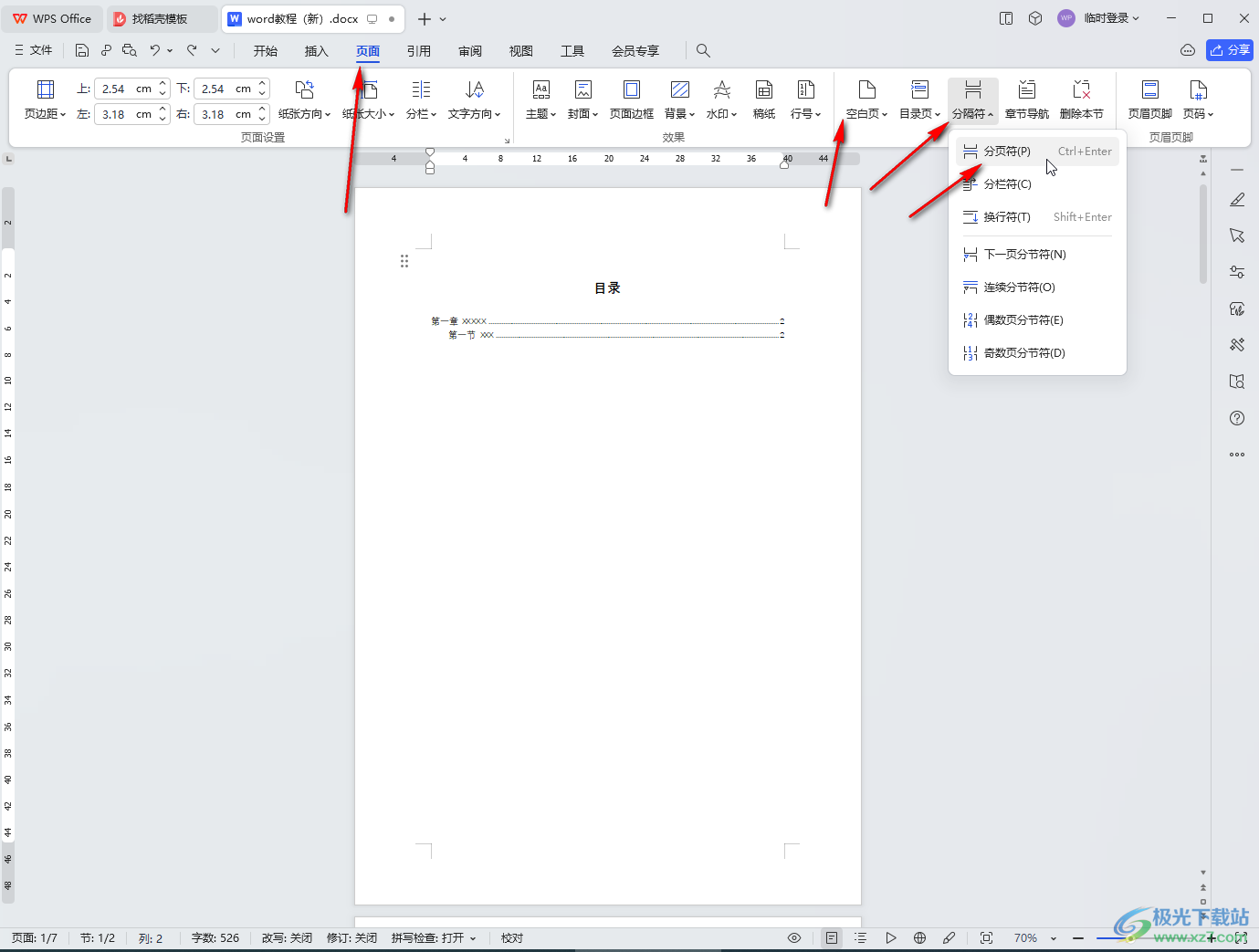
以上就是电脑版WPS文档中新增空白页的方法教程的全部内容了。如果需要在某页面后面增加空白页,可以定位到当前页面的最后方进行同样的操作。也可以在“视图”选项卡中调出目录导航窗格后,切换到“章节”栏,右键点击缩略图新增空白页。
